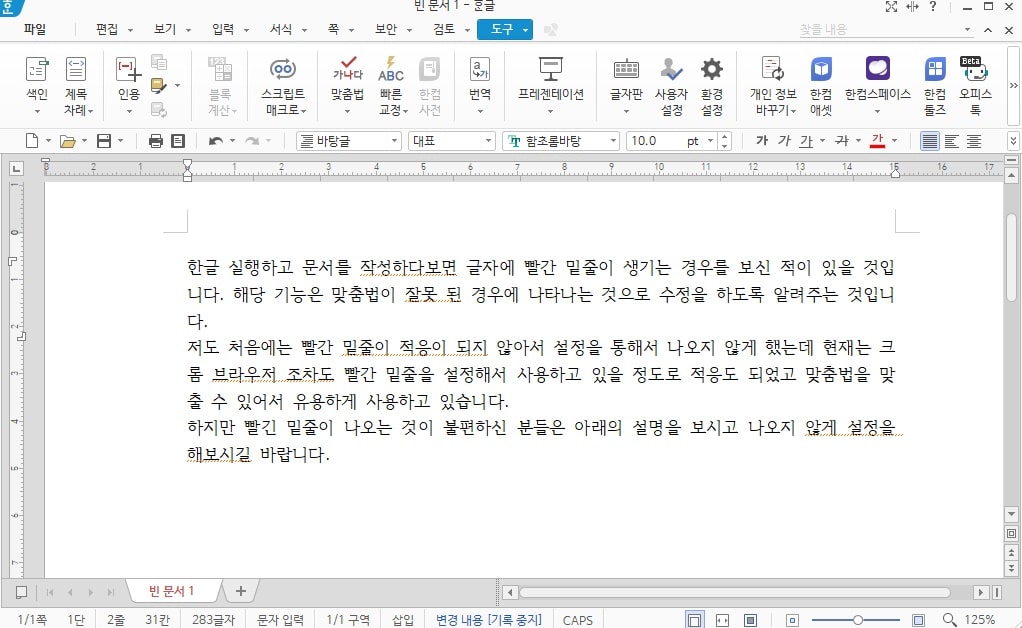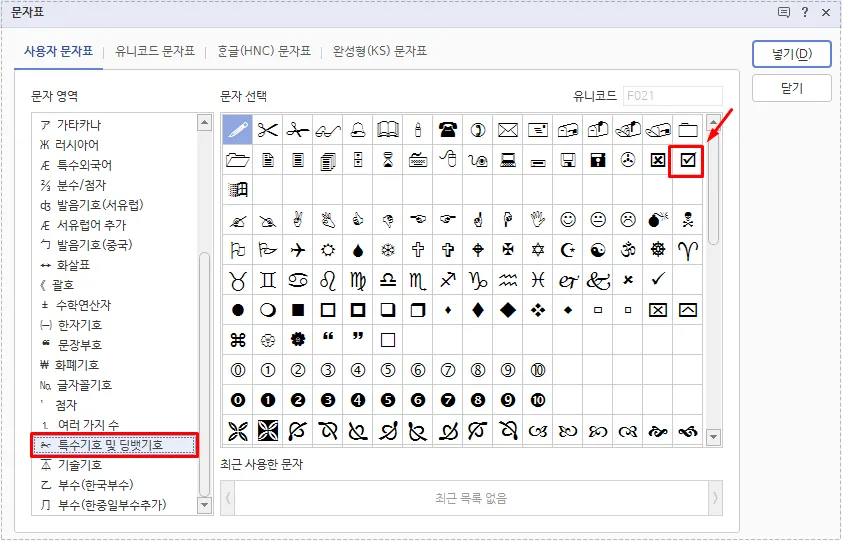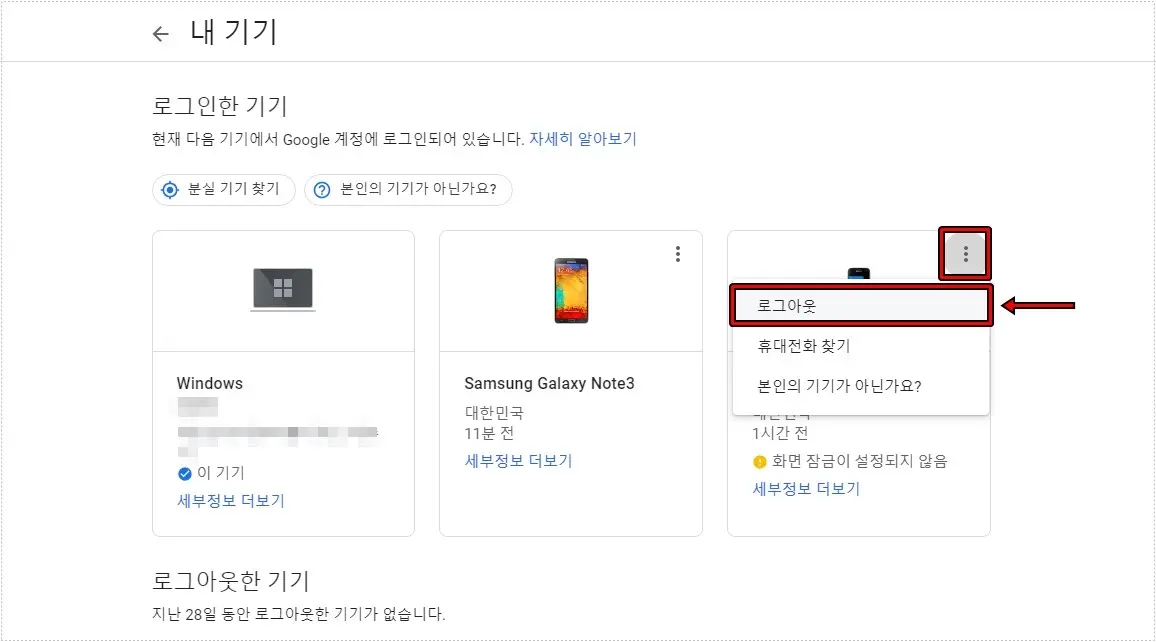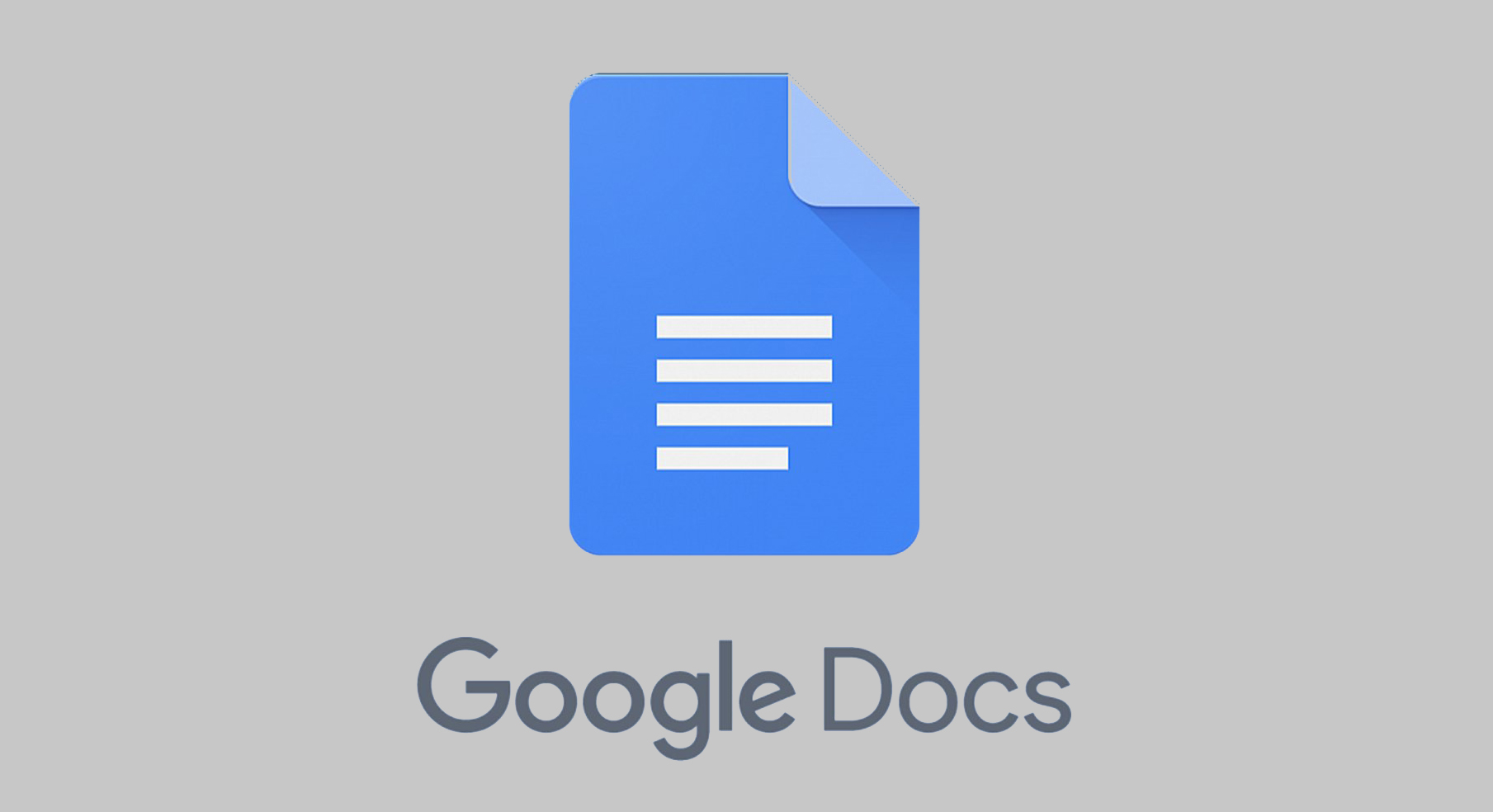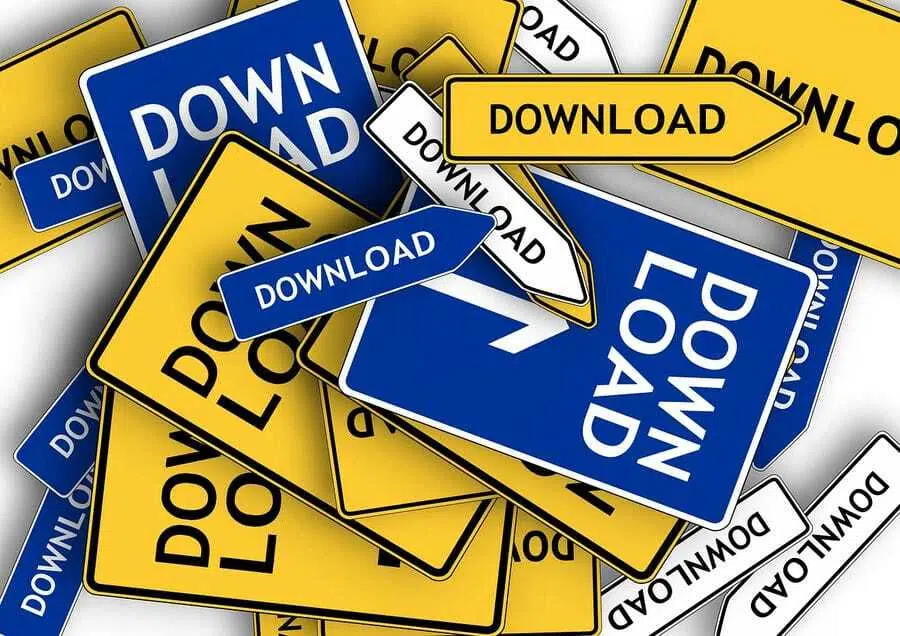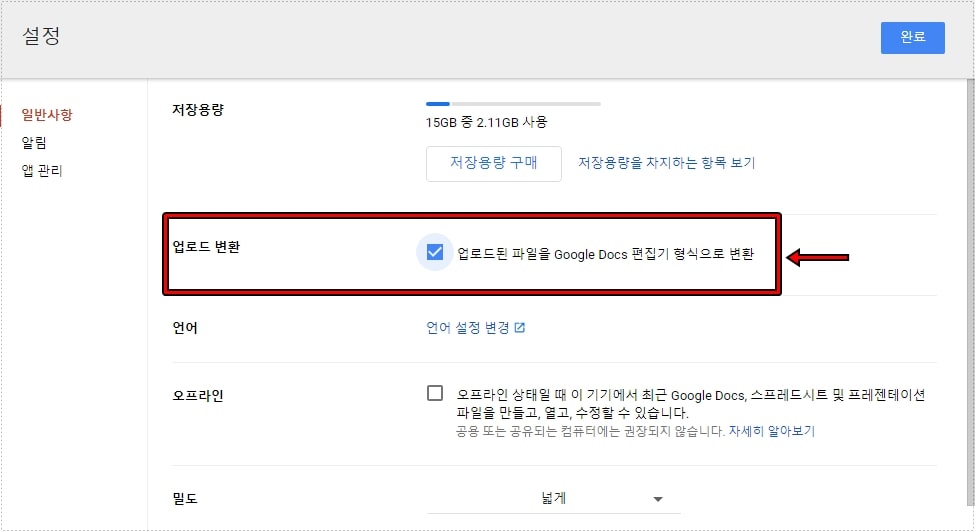애널리틱스 유니버셜(UA)가 서비스를 중지하면서 급하게 GA4로 이동을 하시는 분들이 있을 것입니다. 저도 그 동안 적응이 되지 않아서 유니버셜(UA)를 사용하고 있다가 GA4 설정들을 하고 있는데 기본적인 내부 트래픽(IP)부터 제외를 했습니다.
내부 트래픽(IP)를 제외하지 않을 경우 자신이 방문한 것까지 통계로 잡히기 때문에 정확한 방문자를 알 수 없습니다. 그래서 GA4로 설정을 하시는 분들이라면 내부 트래픽(IP)부터 제외를 해야 하는데 처음 하시는 분들은 어려울 수 있습니다.
저도 처음에는 구글 공식 설명을 보고 해보았는데 텍스트로만 되어 있기 때문에 순서대로 진행을 하다가도 메뉴 위치를 찾는 것에서 시간이 걸렸습니다. 그리고 공식 설명서들은 풀어서 설명을 하지 않고 어려운 단어도 쓰기 때문에 어렵게 느껴지게 됩니다.
하지만 이미지로 된 설명을 보면서 순서대로 하게 되면 어렵지 않기 때문에 아래의 설명대로 해보시기 바랍니다.
먼저 아래에 설명할 내용을 순서대로 정리해 보았습니다.
- 애널리틱스에 접속한 후에 왼쪽 하단에 있는 관리로 이동
- 속성에서 데이터 스트림으로 이동
- 데이터 스트림에서 상단 메뉴에서 웹으로 이동한 후 설정한 사이트 선택
- 하단에 있는 태그 설정 구성으로 이동
- 모두 표시를 클릭해서 목록을 여신 후에 내부 트래픽 정의로 이동
- 만들기 버튼을 클릭
- 규칙 이름을 입력하고 IP주소가 다음과 같음 선택하신 후에 값에 자신의 IP 주소를 입력
목차
애널리틱스 관리
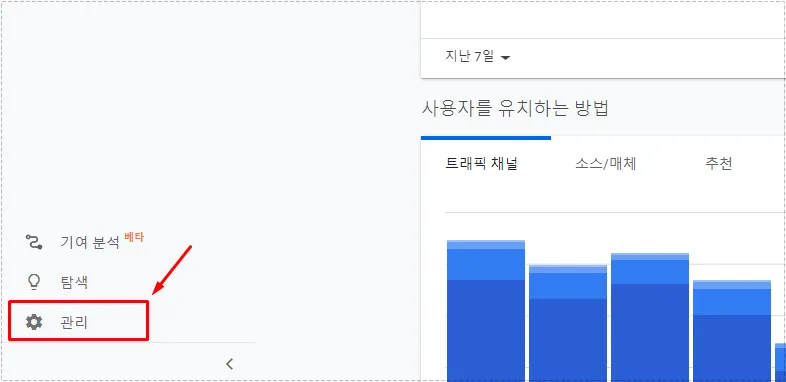
애널리틱스로 들어가신 후에 왼쪽 하단에 보게 되면 관리라는 것을 볼 수 있을 것입니다. 이곳으로 들어가시면 됩니다. 이때 실수할 수 있는데 유니버셜(UA)가 아닌 GA4에서 하셔야 합니다.
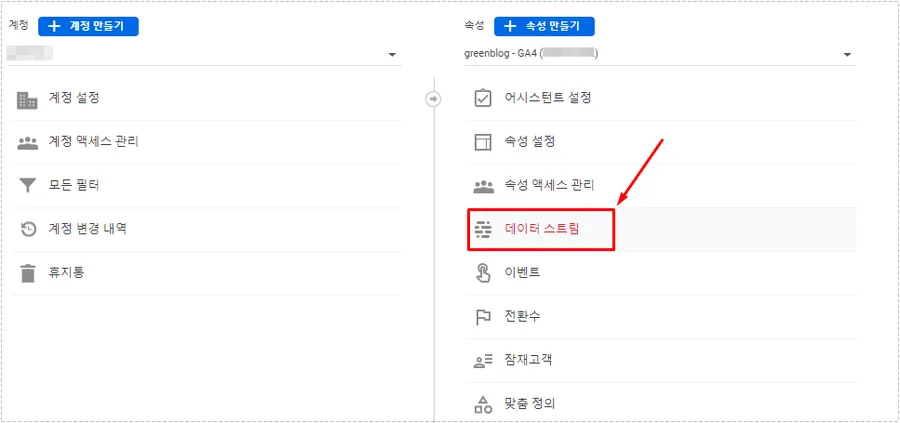
관리로 들어가게 되면 계정, 속성을 볼 수 있는데 여기서 속성에서 데이터 스트림으로 들어가시면 됩니다.
태그 설정 구성
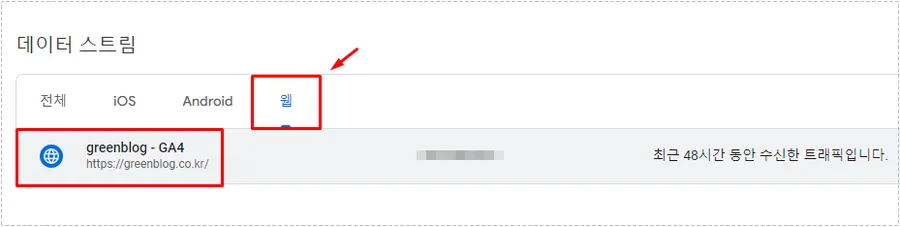
데이터 스트림으로 들어가셨다면 상단에 있는 웹으로 들어가시면 됩니다. 그 다음은 아래에 있는 목록에서 설정하실 사이트 GA4를 선택하시면 됩니다.
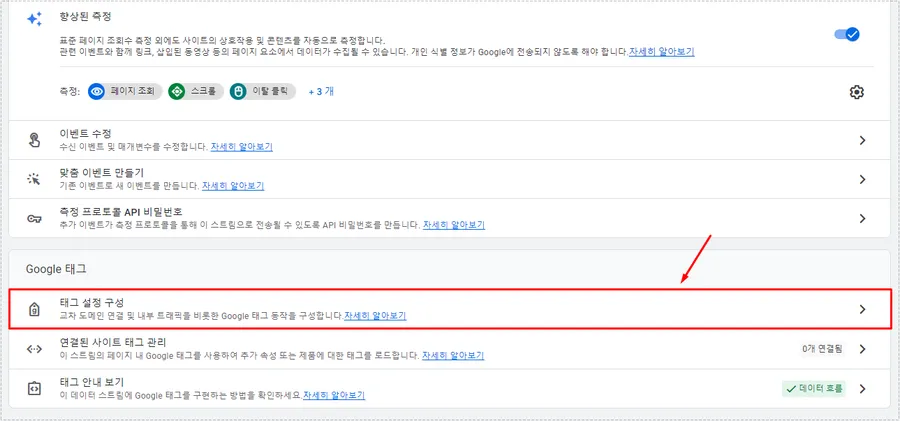
데이터 스트림 목록에서 설정할 사이트 GA4를 선택하셨다면 위와 같은 화면이 나오게 되는데 여기서 하단에 Google 태그에서 태그 설정 구성으로 들어가시면 됩니다.
내부 트래픽 정의
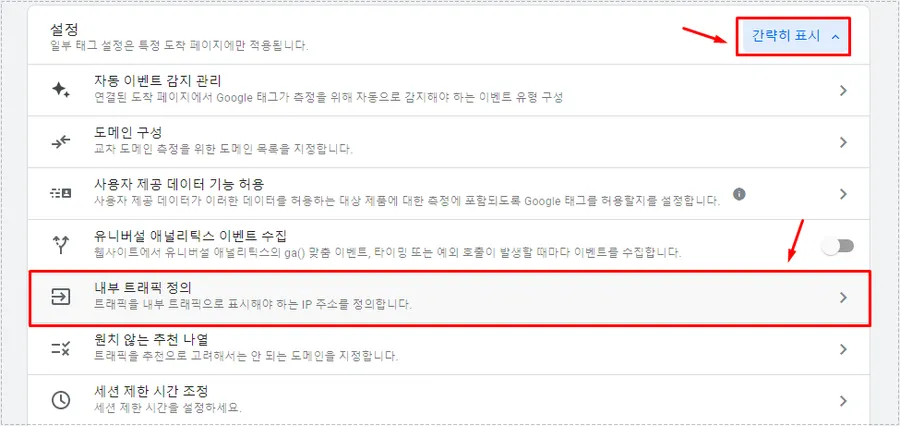
태그 설정 구성으로 들어가셨다면 위에 빨간색 박스로 표시한 곳에서 모두 표시가 보이실 것입니다. 그것을 누르게 되면 목록이 열리게 되고 여기서 내부 트래픽 정의로 들어가시면 됩니다.

내부 트래픽 정의로 들어가게 되면 내부 트래픽 규칙이 나오게 되는데 여기서 만들기 버튼을 누르시면 됩니다.
내 IP 주소 제외 설정
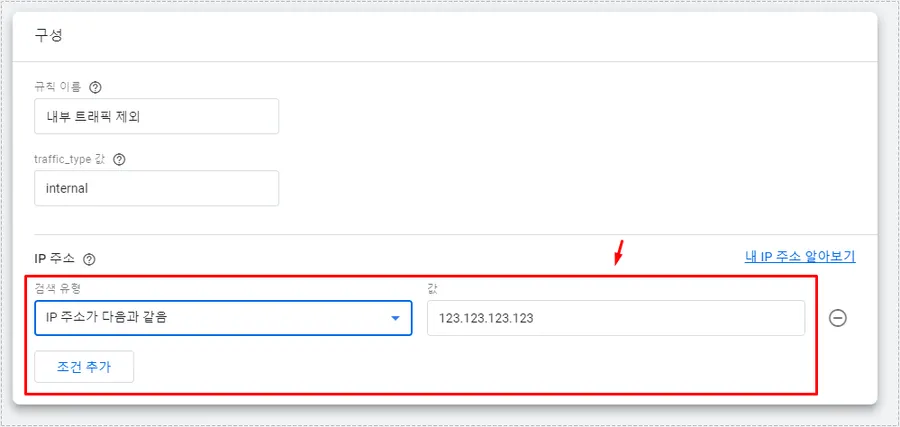
만들기 버튼을 누르게 되면 추가로 구성할 수 있는데 여기서 규칙 이름은 원하는 것으로 입력하시고 Traffic_type값은 기본으로 놔두시면 됩니다.
그 다음이 중요한데 검색 유형은 IP 주소가 다음과 같음으로 선택하시면 됩니다. 그리고 값에는 자신의 IP 주소를 입력하시면 됩니다. 만약에 자신의 IP주소를 모를 경우에는 위에 내 IP주소 알아보기를 클릭하시면 알 수 있습니다.
모든 설정이 완료가 되고 어느 정도 시간이 되게 되면 내IP주소는 제외되어서 통계에 잡히게 됩니다. 정확한 통계를 위해서는 가장 먼저야 해야 하는 것이기 때문에 만약에 하지 않으셨다면 위의 설명을 보시고 순서대로 해보시기 바랍니다.
▶ 빙 웹마스터 도구 – 방문자 행동 분석하는 선명도(Clarity)